Uživatelská příručka katalogu ECAT pro žadatele a držitele Ekoznačky EU
|
|
|
- Adam Špringl
- před 9 lety
- Počet zobrazení:
Transkript
1 Uživatelská příručka katalogu ECAT pro žadatele a držitele Ekoznačky EU Obsah Úvod...2 Kapitola 1: První kroky Přihlášení se do profilu Úprava kontaktních údaj ů Domovská stránka profilu... 7 Kapitola 2: Ž ádost o novou licenci Ž adatel Podrobnosti o žádosti Popis výrobku nebo služby Podpis Odeslání žádosti...12 Kapitola 3: Správa dosud podaných žádostí...13 Kapitola 4: Provádění změn v žádostech Kapitola 5: Rozšíření licence Kapitola 6: Obnovení licence...16 Kapitola 7: Odstoupení od licence...17 Ecat_Admin User Manual for Applicants 1
2 Úvod Ekoznačka EU je dobrovolným programem fungujícím od roku 1992 s cílem podpořit podnikatele při marketingu jejich výrobk ů a služeb, které jsou šetrnější k životnímu prostředí. Výrobky a služby, kterým byla udělena Ekoznačka EU jsou s její pomocí snadněji rozlišitelné jak pro spotřebitele tak i pro zelené nakupování ve veřejném sektoru. V současnosti Ekoznačka EU zahrnuje širokou škálu výrobk ů a služeb a další produktové skupiny přibývají. Tato příručka popisuje, jak používat administrativní rozhraní katalogu výrobk ů a služeb, kterým byla udělena Ekoznačka EU, zkrácen ě ECAT_Admin. Jde o nástroj, který umožňuje podávat žádosti o Ekoznačku EU a následn ě spravovat udělené licence. Uvedením informací pro marketing výrobk ů a služeb lze katalog využít i k propagaci produkt ů. S případnými dotazy se prosím obracejte na: ecolabel@biois.com Ecat_Admin User Manual for Applicants 2
3 Kapitola 1: První kroky 1.1 Přihlášení se do profilu Na Ecat_Admin se můžete přihlásit přes tuto adresu: Prvním krokem je přihlášení na stránce Ověřovací služby Evropské komise (ECAS). Vpravo nahoře můžete mezi ostatními jazyky Evropské unie vybrat i češtinu. Na otázku Odkud jste? odpovězte klepnutím na políčko Externí. Ecat_Admin User Manual for Applicants 3
4 Na další stránce (viz obrázek níže) zadejte do kolonek Vaše uživatelské jméno (nebo ovou adresu) a heslo a klikněte na tlačítko Přihlásit se. Poté budete přesměrování přímo do databáze ECAT_admin. Pokud jste zapomněli Vaše uživatelské jméno (login) nebo heslo, klikněte na odkaz "Zapomněli jste heslo? přímo nad kolonkou pro vložení hesla. Pokud přihlašovací údaje ješt ě vůbec nemáte, klikněte na odkaz Registrace vedle velkého nadpisu Přihlášení. Ecat_Admin User Manual for Applicants 4
5 Do příslušných kolonek uveďte své jméno, příjmení a ovou adresu. V případ ě, že bude třeba účet sdílet s ostatními kolegy ve Vaší organizaci, můžete uvést i uživatelské jméno (nap ř. název firmy). Pokud necháte tuto kolonku prázdnou, uživatelské jméno se vygeneruje automaticky podle uvedeného jména a příjmení. Po vyplnění všech povinných údaj ů klikněte na tlačítko Zaregistrovat se. Na uvedený poté obdržíte potvrzení o registraci a odkaz na stránku, na které budete moci určit své přihlašovací heslo. Ecat_Admin User Manual for Applicants 5
6 1.2 Úprava kontaktních údajů Při prvním přihlášení do Ecat_Adminu se zobrazí stránka s nadpisem "Můj účet", kde jako uživatel můžete podrobnější kontaktní informace a případn ě je později i upravovat. Po vyplnění nebo změn ě údaj ů je třeba zažádat o ověření (validation) na Ecolabel Helpdesk, který systém spravuje. Dokud ověření neproběhne, není přístup do dalších částí profilu umožněn. Na stránku "Můj účet" se můžete rovněž dostat z domovské stránky kliknutím na odkaz "Můj účet vpravo nahoře. Ecat_Admin User Manual for Applicants 6
7 1.3 Domovská stránka Domovská stránka nabízí řadu možností: - požádat o novou licenci k používání Ekoznačky EU - spravovat stávající licence. - změnit podrobnosti o účtu Následující kapitoly poskytují podrobný popis, jak provést nejdůležitější operace Ecat_Adminu: - žádost o novou licenci - prohlížení údaj ů o stávajících licencích - úprava žádostí - žádost o rozšíření licence - žádost o obnovení licence - zrušení licence Ecat_Admin User Manual for Applicants 7
8 Kapitola 2: Žádost o novou licenci Po přihlášení do Ecat_Adminu klikněte na domovské stránce (Home page) na odkaz "Zažádat o licenci na ekoznačku". Vytvoří se nová přihláška a její stav je označen jako "koncept". Před jejím odesláním je nutné projít pět následujících krok ů: 2.1 Žadatel Prvním krokem je potvrzení údaj ů o žadateli o novou licenci. Jsou-li údaje vloženy správn ě, klikněte na tlačítko Potvrdit a pokračovat. Pokud jsou údaje označeny za nesprávné, upravte údaje na stránce s kontaktními informacemi ("Můj účet"). Ecat_Admin User Manual for Applicants 8
9 2.2 Podrobnosti o žádosti Druhým krokem je poskytnutí podrobnějších údaj ů o žádosti: - První a druhý jazyk přihlášky - Výběr produktové skupiny - Výběr příslušného orgánu, u kterého bude žádost podána Proveďte výběr v polích se seznamem a až budete hotovi, klikněte na tlačítko "Uložit a pokračovat". 2.3 Popis výrobku nebo služby Každá žádost může zahrnovat neomezený počet výrobk ů nebo služeb v dané produktové skupin ě. Pro vložení jednotlivých položek klikněte na tlačítko Přidat produkt. Ecat_Admin User Manual for Applicants 9
10 U každého přidaného produktu je vyžadováno uvedení následujících údaj ů: - Obrázek produktu: Poskytnutí obrázk ů není povinné. Nicmén ě jej siln ě doporučujeme, protože obrázky mohou zviditelnit Váš produkt v rámci katalogu. - Obecné informace: - Překlad popisu produktu: Pouze popis v druhém jazyce je povinný. - Marketingové informace: Zaškrtávací políčko pro skrytí držitele licence ("Skrýt držitele licence") se používá v případech, kdy si formální držitel licence nepřeje, aby se údaje o něm v katalogu zobrazovaly. Je-li políčko zaškrtnuto, v souvislosti s produktem se zobrazí pouze jeho faktičtí poskytovatelé (prodejci nebo poskytovatelé služeb, nap ř. jméno hotelu místo názvu firmy, která jej provozuje). - Informace o prodejcích nebo poskytovatelích služeb: Ecat_Admin User Manual for Applicants 10
11 Je možné uvést více prodejc ů/poskytovatel ů. Každý z nich může daný produkt poskytovat ve více zemích. Uvedení těchto údaj ů, včetn ě dostupnosti produktu, je nanejvýš důležité a užitečné, protože na nich je založeno vyhledávání ve veřejn ě přístupném katalogu. Vybrané položky do seznamu zemí, kde je produkt dostupný, přidáte kliknutím na nápis Přidat vybrané položky. Pokud byste chtěli naopak některé zem ě ze seznamu vyjmout, stačí je označit myší a kliknout na Odstranit vybrané. - Informace o veletrzích, kde je možné se s produktem setkat: Zde může být uvedeno více veletrh ů, obdobn ě jako u prodejc ů/poskytovatel ů. Po vyplnění všech informací o produktu klikněte na tlačítko "Uložit" vpravo dole, abyste se dostali zpět na seznam produkt ů. Po vložení údaj ů o všech produktech klikněte na tlačítko "Uložit a pokračovat" vpravo nahoře a přejděte tak k dalšímu kroku. Ecat_Admin User Manual for Applicants 11
12 2.4 Podpis Čtvrtým krokem je potvrzení identity žadatele (signatáře). Je možné přidat ješt ě jednu položku (tlačítko Přidat druhého signatáře ). Pro schválení klikněte na tlačítko Uložit a pokračovat. 2.5 Odeslání žádosti Posledním krokem k podání žádosti je potvrdit správnost a aktuálnost poskytnutých informací zaškrtnutím okénka vlevo dole a odeslání žádostí kliknutím na tlačítko Zahájit podání žádosti. Po odeslání žádosti je na ovou adresu uvedenou na stránce Můj účet zasláno potvrzení o přijetí. Žádost poté mů žete vytisknout (s pomocí tlač ítka Vytisknout žádost ) a spolu s dokumentací dokládající splnění příslušných kritérií poštou zaslat příslušnému subjektu (v České republice CENIA). Ecat_Admin User Manual for Applicants 12
13 Kapitola 3: Správa dosud podaných žádostí Po přihlášení do Ecat_Adminu klikněte na domovské stránce (Home page) na odkaz "Zobrazení a správa žádostí o ekoznačku". Systém poté zobrazí seznam všech dosud podaných žádostí o Ekoznačku EU s uvedením jejich stavu. Nejdříve je žádost ve stádiu konceptu. V něm zůstává, dokud žadatel neklikne na tlačítko Zahájit podání žádosti v posledním kroku vyplňování přihlášky (viz 2.5). Po odeslání se stav žádosti změní na ve fázi zpracování. Poté, co příslušný subjekt vyhodnotí žádost spolu se související dokumentací, může být každý produkt zahrnutý v žádosti oceněn udělením ekoznačky ( UDĚ LENO ) nebo odmítnut ( ZAMÍTNUTO ). Ecat_Admin User Manual for Applicants 13
14 Kapitola 4: Provádění změn Po příhlášení do Ecat_Adminu klikněte na domovské stránce na odkaz "Zobrazení a správa žádostí o ekoznač ku". Vyhledejte příslušnou žádost, kterou chcete upravit. Klikněte na tlačítko "Upravit" vedle označení stavu dané žádosti. Přejděte ke kroku č. 3 (Produkty / služby). Klikněte na symbol tužky vedle uvedení produktu, u kterého chcete provést změny. Objeví se stejná obrazovka jako v kapitole 2.3, kde můžete změny provést. Jakmile jsou změny provedeny u žádostí, na základ ě kterých již byla udělena licence, produkt přestává být zobrazován ve veřejn ě přístupném katalogu a následuje stejný proces jako při podání úpln ě nové žádosti o ekoznačku. Produkt se znovu v katalogu objeví, pokud příslušný orgán změny schválí. Ecat_Admin User Manual for Applicants 14
15 Kapitola 5: Rozšíření licence Rozšíření licence slouží k přidání dalších produkt ů pod již udělenou licenci. Pokud dojde ke změnám u nějakého produktu již zahrnutého pod aktuáln ě platnou licenci, je třeba úpravu provést pomocí postupu popsaného v kapitole 4. Po příhlášení do Ecat_Adminu klikněte na domovské stránce na odkaz "Zobrazení a správa žádostí o ekoznač ku". Vyhledejte příslušnou žádost, kterou chcete upravit. Klikněte na tlačítko "Upravit" vedle označení stavu dané žádosti. Přejděte ke kroku č. 4 (Prodloužení). Klikněte na tlačítko "Zažádat o prodloužení". Zobrazí se stejné obrazovky jako v kapitole 2.3 a umožní vložit popis nového produktu k vybrané licenci. Po přidání popis ů přidávaných produkt ů klikněte na tlačítko "Uložit" pro návrat zpět do seznamu požadovaných rozšíření. Po přidání údaj ů o všech přidávaných produktech souvisejících s požadovanými rozšířeními klikněte na tlačítko Podat žádost o prodloužení pro odeslání žádosti ke schválení příslušnému subjektu. Ecat_Admin User Manual for Applicants 15
16 Kapitola 6: Obnovení licence Žádat obnovení licence je možné pouze př i vypršení platnosti kritérií pro danou produktovou skupinu. Žadatel bude em upozorně n na blížící se termín vypršení platnosti u každé jednotlivé licence pro každou produktovou skupinu, které se to týká. Po obdržení takového upozornění se přihlašte do Ecat_Adminu, na domovské stránce (Home page) klikněte na tlačítko "Zobrazení a správa žádostí o ekoznačku". Klikněte na tlačítko "Obnovit" vedle označení stavu licence pro její obnovení. Je-li třeba provést nějaké změny, přejděte na krok č. 3 (viz kapitola 4). Přejděte na krok č. 6 pro dokončení žádosti o obnovení. Zaškrtněte políčko pro potvrzení správnosti všech poskytnutých údaj ů a klikněte na tlačítko "Zažádat o obnovení". Ž ádost o obnovení je následn ě zaslána př íslušnému subjektu ke schválení. Ecat_Admin User Manual for Applicants 16
17 Kapitola 7: Odstoupení od licence Po příhlášení do Ecat_Adminu klikněte na domovské stránce na odkaz "Zobrazení a správa žádostí o ekoznač ku". Vyhledejte příslušnou licenci, od které chcete odstoupit. Klikněte na tlačítko "Stáhnout" vedle označení stavu dané žádosti. Žadatel je povinen k žádosti o ukonč ení licence př iložit zprávu s odů vodně ním. Zpráva musí být ve formátu PDF. Po přiložení zprávy klikněte pro potvrzení a odeslání žádosti na tlačítko "Potvrdit". Jakmile příslušný subjekt žádost o ukončení licence schválí, skupina produkt ů pod ní spadající přestane být zobrazována ve veřejn ě přístupném katalogu. Ecat_Admin User Manual for Applicants 17
www.biovendor.cz Stručná uživatelská příručka
 www.biovendor.cz OBSAH REGISTRACE 3 PŘIHLÁŠENÍ 5 VYHLEDÁVÁNÍ PRODUKTŮ 5 VYHLEDÁNÍ POMOCÍ KATEGORICKÉHO STROMU 6 VYHLEDÁNÍ POMOCÍ VYHLEDÁVACÍHO POLE 7 USNADNĚNÍ VYHLEDÁVÁNÍ POMOCÍ FILTRU 8 VLASTNOSTÍ PRODUKTŮ
www.biovendor.cz OBSAH REGISTRACE 3 PŘIHLÁŠENÍ 5 VYHLEDÁVÁNÍ PRODUKTŮ 5 VYHLEDÁNÍ POMOCÍ KATEGORICKÉHO STROMU 6 VYHLEDÁNÍ POMOCÍ VYHLEDÁVACÍHO POLE 7 USNADNĚNÍ VYHLEDÁVÁNÍ POMOCÍ FILTRU 8 VLASTNOSTÍ PRODUKTŮ
Návod k ovládání administrační části nového turistického portálu Olomouckého kraje
 Evropská unie a Evropský fond pro regionální rozvoj jsou partnery pro váš rozvoj. Návod k ovládání administrační části nového turistického portálu Olomouckého kraje Příručka pro Informační centra Olomouckého
Evropská unie a Evropský fond pro regionální rozvoj jsou partnery pro váš rozvoj. Návod k ovládání administrační části nového turistického portálu Olomouckého kraje Příručka pro Informační centra Olomouckého
Uživatelská příručka systému pro administrátory obcí a manuál pro správce portálu
 Softwarová podpora tvorby rozvojových dokumentů obcí Uživatelská příručka systému pro administrátory obcí a manuál pro správce portálu Verze 1.3 Zpracováno v rámci projektu CZ.1.04/4.1.00/62.00008 ELEKTRONICKÁ
Softwarová podpora tvorby rozvojových dokumentů obcí Uživatelská příručka systému pro administrátory obcí a manuál pro správce portálu Verze 1.3 Zpracováno v rámci projektu CZ.1.04/4.1.00/62.00008 ELEKTRONICKÁ
Návod na E-Shop. tel.: 224 916 202, fax: 244 922 737, helpdesk: 606 230 000, e-mail: ipo@antee.cz
 Návod na E-Shop Obsah 1. Založení nového e-shopu 2. Definice kategorií e-shopu 3. Definice atributů e-shopu 4. Vložení nové položky do e-shopu 5. Editace a smazání položky v e-shopu 6. Hromadná aktualizace
Návod na E-Shop Obsah 1. Založení nového e-shopu 2. Definice kategorií e-shopu 3. Definice atributů e-shopu 4. Vložení nové položky do e-shopu 5. Editace a smazání položky v e-shopu 6. Hromadná aktualizace
VYTVÁŘENÍ A POUŽITÍ VZDĚLÁVACÍCH MODULŮ
 VYTVÁŘENÍ A POUŽITÍ VZDĚLÁVACÍCH MODULŮ Mgr. Hana Rohrová Ing. Miroslava Mourková Ing. Martina Husáková Fakulta informatiky a managementu Univerzity Hradec Králové Projekt je spolufinancován Evropským
VYTVÁŘENÍ A POUŽITÍ VZDĚLÁVACÍCH MODULŮ Mgr. Hana Rohrová Ing. Miroslava Mourková Ing. Martina Husáková Fakulta informatiky a managementu Univerzity Hradec Králové Projekt je spolufinancován Evropským
Databáze produktů ESF. Postup pro vkládání produktů pro příjemce (realizátory projektů)
 Databáze produktů ESF Postup pro vkládání produktů pro příjemce (realizátory projektů) Obsah 1. Registrace a přihlášení... 1 Vyplnění registračních údajů... 1 Potvrzení registračních údajů... 3 Přihlášení...
Databáze produktů ESF Postup pro vkládání produktů pro příjemce (realizátory projektů) Obsah 1. Registrace a přihlášení... 1 Vyplnění registračních údajů... 1 Potvrzení registračních údajů... 3 Přihlášení...
Databázový systém Grantys manuál pro žadatele
 Databázový systém Grantys manuál pro žadatele Obsah: Databázový systém Grantys manuál pro žadatele... 1 1. Grantys... 1 2. Přístup do Grantysu... 1 3. První přihlášení do Grantysu... 1 3.1 Nová registrace...
Databázový systém Grantys manuál pro žadatele Obsah: Databázový systém Grantys manuál pro žadatele... 1 1. Grantys... 1 2. Přístup do Grantysu... 1 3. První přihlášení do Grantysu... 1 3.1 Nová registrace...
Uživatelská příručka pro dodavatele
 Uživatelská příručka pro dodavatele Release 1.x.x B2B CENTRUM a.s. 3.2009 Obsah Úvod... 3 Obecná pravidla formátování... 3 Pravidla pro formátování písma... 3 Poznámky, Důležité, Varování... 4 Začínáme...
Uživatelská příručka pro dodavatele Release 1.x.x B2B CENTRUM a.s. 3.2009 Obsah Úvod... 3 Obecná pravidla formátování... 3 Pravidla pro formátování písma... 3 Poznámky, Důležité, Varování... 4 Začínáme...
Postup pro vyplnění žádosti o dotaci v aplikaci Benefit
 Krajský úřad Královéhradeckého kraje Odbor životního prostředí a zemědělství Postup pro vyplnění žádosti o dotaci v aplikaci Benefit 1. 2. 3. 4. 5. 6. 7. 8. 9. 10. 11. 12. 13. 14. 15. 16. 17. 18. 19. 20.
Krajský úřad Královéhradeckého kraje Odbor životního prostředí a zemědělství Postup pro vyplnění žádosti o dotaci v aplikaci Benefit 1. 2. 3. 4. 5. 6. 7. 8. 9. 10. 11. 12. 13. 14. 15. 16. 17. 18. 19. 20.
X-Sign Basic Uživatelská příručka
 X-Sign Basic Uživatelská příručka Copyright Copyright 2015, BenQ Corporation. Všechna práva vyhrazena. Žádná část této publikace nesmí být reprodukována, přenášena, přepisována, ukládána do systému pro
X-Sign Basic Uživatelská příručka Copyright Copyright 2015, BenQ Corporation. Všechna práva vyhrazena. Žádná část této publikace nesmí být reprodukována, přenášena, přepisována, ukládána do systému pro
PŘESTUP/HOSTOVÁNÍ HRÁČE MANUÁL
 PŘESTUP/HOSTOVÁNÍ HRÁČE MANUÁL Platný od 1. července 2015 17. ČERVNA 2015 ČESKÁ BASKETBALOVÁ FEDERACE Zátopkova 100/2, 160 17 Praha 6 Manuál pro elektronické vyřízení hostování či přestupu hráče. 1. Zájemce
PŘESTUP/HOSTOVÁNÍ HRÁČE MANUÁL Platný od 1. července 2015 17. ČERVNA 2015 ČESKÁ BASKETBALOVÁ FEDERACE Zátopkova 100/2, 160 17 Praha 6 Manuál pro elektronické vyřízení hostování či přestupu hráče. 1. Zájemce
UŽIVATELSKÁ PŘÍRUČKA PRO INTERNETBANKING PPF banky a.s.
 UŽIVATELSKÁ PŘÍRUČKA PRO INTERNETBANKING PPF banky a.s. Část III: Komunikace s Bankou, oznámení o vybraných událostech Verze: 201401118 Strana 1 (celkem 34) Obsah: I. Úvod... 3 II. Komunikace s Bankou...
UŽIVATELSKÁ PŘÍRUČKA PRO INTERNETBANKING PPF banky a.s. Část III: Komunikace s Bankou, oznámení o vybraných událostech Verze: 201401118 Strana 1 (celkem 34) Obsah: I. Úvod... 3 II. Komunikace s Bankou...
UŽIVATELSKÁ PŘÍRUČKA PRO SLUŽBU INTERNETBANKING PPF banky a.s.
 UŽIVATELSKÁ PŘÍRUČKA PRO SLUŽBU INTERNETBANKING PPF banky a.s. Část I: Všeobecné informace, přihlášení do Internetbankingu, nastavení a Autorizace příkazů a žádostí pro Banku Obsah: I. Všeobecné informace...
UŽIVATELSKÁ PŘÍRUČKA PRO SLUŽBU INTERNETBANKING PPF banky a.s. Část I: Všeobecné informace, přihlášení do Internetbankingu, nastavení a Autorizace příkazů a žádostí pro Banku Obsah: I. Všeobecné informace...
UŽIVATELSKÁ PŘÍRUČKA PRO INTERNETBANKING PPF banky a.s.
 UŽIVATELSKÁ PŘÍRUČKA PRO INTERNETBANKING PPF banky a.s. Část I: Všeobecné informace, přihlášení do Internetbankingu, nastavení a autorizace Verze: 22122014 Strana 1 (celkem 19) Obsah: I. Všeobecné informace...
UŽIVATELSKÁ PŘÍRUČKA PRO INTERNETBANKING PPF banky a.s. Část I: Všeobecné informace, přihlášení do Internetbankingu, nastavení a autorizace Verze: 22122014 Strana 1 (celkem 19) Obsah: I. Všeobecné informace...
POKYNY PRO ŘEDITELE. k profilovým zkouškám a ústním zkouškám společné části
 Platné od. 5. 20 POKYNY PRO ŘEDITELE k profilovým zkouškám a ústním zkouškám společné části Níže uvedené může kromě ředitele školy zajistit statutární zástupce, resp. osoba, která má tuto roli uvedenu
Platné od. 5. 20 POKYNY PRO ŘEDITELE k profilovým zkouškám a ústním zkouškám společné části Níže uvedené může kromě ředitele školy zajistit statutární zástupce, resp. osoba, která má tuto roli uvedenu
INTERNET SERVIS MANUÁL
 INTERNET SERVIS MANUÁL VÍTÁME VÁS! Právě jste otevřeli manuál Raiffeisen stavební spořitelny a.s. (dále jen RSTS ) pro práci s první aplikací internetového servisu s aktivními operacemi pro stavební spoření
INTERNET SERVIS MANUÁL VÍTÁME VÁS! Právě jste otevřeli manuál Raiffeisen stavební spořitelny a.s. (dále jen RSTS ) pro práci s první aplikací internetového servisu s aktivními operacemi pro stavební spoření
Uživatelská příručka nabídky majetku státních institucí
 Uživatelská příručka nabídky majetku státních institucí 1 O systému dne 1. března 2016 nabyl účinnosti zákon č. 51/2016, kterým se mění zákon č. 219/2000 Sb., o majetku České republiky a jejím vystupování
Uživatelská příručka nabídky majetku státních institucí 1 O systému dne 1. března 2016 nabyl účinnosti zákon č. 51/2016, kterým se mění zákon č. 219/2000 Sb., o majetku České republiky a jejím vystupování
Metodická příručka pro učitele. InspIS SET modul školní testování
 Metodická příručka pro učitele InspIS SET modul školní testování Tato Metodická příručka pro učitele byla zpracována v rámci projektu Národní systém inspekčního hodnocení vzdělávací soustavy v České republice
Metodická příručka pro učitele InspIS SET modul školní testování Tato Metodická příručka pro učitele byla zpracována v rámci projektu Národní systém inspekčního hodnocení vzdělávací soustavy v České republice
MANUÁL K APLIKACI SOFTRADE. 1. Pohyb v aplikaci 2. Aukce obálkového výběru 3. Aukce otevřená v ceně
 MANUÁL K APLIKACI SOFTRADE 1. Pohyb v aplikaci 2. Aukce obálkového výběru 3. Aukce otevřená v ceně Přihlášení do aplikace aplikaci naleznete na webové adrese https://www.softrade.cz/lesycr v levé části
MANUÁL K APLIKACI SOFTRADE 1. Pohyb v aplikaci 2. Aukce obálkového výběru 3. Aukce otevřená v ceně Přihlášení do aplikace aplikaci naleznete na webové adrese https://www.softrade.cz/lesycr v levé části
V tomto manuálu získáte informace o postupu:
 V tomto manuálu získáte informace o postupu: A. Jak se jako dodavatel registrovat B. Jak se jako dodavatel přihlásím C. Jak podat elektronickou nabídku F. Elektronická komunikace 1 A. Jak se jako dodavatel
V tomto manuálu získáte informace o postupu: A. Jak se jako dodavatel registrovat B. Jak se jako dodavatel přihlásím C. Jak podat elektronickou nabídku F. Elektronická komunikace 1 A. Jak se jako dodavatel
Nápověda pro systém itesting.cz
 Nápověda pro systém itesting.cz Obsah 1. Základní informace... 2 2. Příručka pro uživatele admin.itesting.cz... 2 2.1 Registrace do aplikace... 2 2.2 Základní menu aplikace... 2 2.3 Moje testy a Naše testy...
Nápověda pro systém itesting.cz Obsah 1. Základní informace... 2 2. Příručka pro uživatele admin.itesting.cz... 2 2.1 Registrace do aplikace... 2 2.2 Základní menu aplikace... 2 2.3 Moje testy a Naše testy...
MANUÁL K OBSLUZE REDAKČNÍHO SYSTÉMU / wordpress
 MANUÁL K OBSLUZE REDAKČNÍHO SYSTÉMU / wordpress www.webdevel.cz Webdevel s.r.o. IČ 285 97 192 DIČ CZ28597192 W www.webdevel.cz E info@webdevel.cz Ostrava Obránců míru 863/7 703 00 Ostrava Vítkovice M 603
MANUÁL K OBSLUZE REDAKČNÍHO SYSTÉMU / wordpress www.webdevel.cz Webdevel s.r.o. IČ 285 97 192 DIČ CZ28597192 W www.webdevel.cz E info@webdevel.cz Ostrava Obránců míru 863/7 703 00 Ostrava Vítkovice M 603
Online Invoice Portal. Faktury a platby jednoduše
 Online Invoice Portal Faktury a platby jednoduše HRS GROUP Online Invoice Portal Přehled provizních faktur Opravte, zkontrolujte a uhraďte faktury online 2 Podrobné pokyny 1) HRS GROUP Invoice Portal ve
Online Invoice Portal Faktury a platby jednoduše HRS GROUP Online Invoice Portal Přehled provizních faktur Opravte, zkontrolujte a uhraďte faktury online 2 Podrobné pokyny 1) HRS GROUP Invoice Portal ve
Manuál pro administrátory. Manuál. Verze 1.0.11. pro administrátory
 Manuál Verze 1.0.11 pro administrátory Obsah 1 Přihlášení do administračního rozhraní... 3 2 Administrační rozhraní... 5 2.1. Hlavní stránka... 5 2.2. Společnost... 6 2.2.1 Stav online... 6 2.2.2 Uživatelé...
Manuál Verze 1.0.11 pro administrátory Obsah 1 Přihlášení do administračního rozhraní... 3 2 Administrační rozhraní... 5 2.1. Hlavní stránka... 5 2.2. Společnost... 6 2.2.1 Stav online... 6 2.2.2 Uživatelé...
Aktualizace map přístrojů ZENEC ZE-NC5xx, ZE-NA2000, ZE-NA2000N
 Aktualizace map přístrojů ZENEC ZE-NC5xx, ZE-NA2000, ZE-NA2000N V 1.3 Obsah 1.1... Příprava na aktualizaci 1.2... Toolbox software 1.2.1... Požadavky 1.2.2... Spuštění Toolbox softwaru 1.2.3... Vytvoření
Aktualizace map přístrojů ZENEC ZE-NC5xx, ZE-NA2000, ZE-NA2000N V 1.3 Obsah 1.1... Příprava na aktualizaci 1.2... Toolbox software 1.2.1... Požadavky 1.2.2... Spuštění Toolbox softwaru 1.2.3... Vytvoření
1. krok Přihlaste se. Klikněte na políčko Přihlášení
 1. krok Přihlaste se Klikněte na políčko Přihlášení 1. krok Přihlaste se Zadejte své uživatelské jméno a heslo Rada: Pokud si heslo nepamatujete, použijte nápovědu Zapomněli jste své heslo?. 2. krok Aktualizujte
1. krok Přihlaste se Klikněte na políčko Přihlášení 1. krok Přihlaste se Zadejte své uživatelské jméno a heslo Rada: Pokud si heslo nepamatujete, použijte nápovědu Zapomněli jste své heslo?. 2. krok Aktualizujte
2. Help Desk z pozice přihlížejícího... 6 2.1. Vyhledávání v dotazech... 6 2.2. Zobrazení časů přes limit... 7 2.3. Nezodpovězené dotazy...
 HELP DESK HELP DESK... 1 1. Help Desk z pozice uživatele... 2 1.1. Přihlášení uživatele... 2 1.2. Zadání dotazu... 3 1.3. Konec práce s HelpDeskem... 5 1.4. Změna uživatelských údajů... 5 1.5. Registrace
HELP DESK HELP DESK... 1 1. Help Desk z pozice uživatele... 2 1.1. Přihlášení uživatele... 2 1.2. Zadání dotazu... 3 1.3. Konec práce s HelpDeskem... 5 1.4. Změna uživatelských údajů... 5 1.5. Registrace
ZÁVĚREČNÉ PRÁCE manuál pro vyučující. Systém. informační. Studijní
 PRÁCE manuál pro vyučující Systém informační Studijní Vkládání závěrečných prací do SIS Oddíl 1.01 Přihlášení (a) Login (číslo osoby nebo alias) Heslo (heslo nastavené přes LDAP) (b) K přihlášení je také
PRÁCE manuál pro vyučující Systém informační Studijní Vkládání závěrečných prací do SIS Oddíl 1.01 Přihlášení (a) Login (číslo osoby nebo alias) Heslo (heslo nastavené přes LDAP) (b) K přihlášení je také
REGISTRACE UŽIVATELE
 OBCHODOVÁNÍ S POVOLENKAMI REJSTŘÍK UNIE REGISTRACE UŽIVATELE Stručná uživatelská příručka Obsah Spuštění aplikace... 2 Přihlášení a odhlášení... 3 Vytvoření uživatelského účtu EU Login a přidání čísla
OBCHODOVÁNÍ S POVOLENKAMI REJSTŘÍK UNIE REGISTRACE UŽIVATELE Stručná uživatelská příručka Obsah Spuštění aplikace... 2 Přihlášení a odhlášení... 3 Vytvoření uživatelského účtu EU Login a přidání čísla
Předkládání žádostí krok za krokem
 Předkládání žádostí krok za krokem Pro úspěšné předložení elektronické žádosti o grant je nutné projít čtyřmi kroky: A. Zaregistrovat svou organizaci či neformální skupinu do URF (jednotného registračního
Předkládání žádostí krok za krokem Pro úspěšné předložení elektronické žádosti o grant je nutné projít čtyřmi kroky: A. Zaregistrovat svou organizaci či neformální skupinu do URF (jednotného registračního
Uživatelská příručka - Outlook Web App (OWA)
 Uživatelská příručka - Outlook Web App (OWA) Obsah Úvod... 3 Webový přístup OWA... 3 Přihlášení... 3 Odhlášení... 4 Příjem a odesílání pošty... 4 Vytvoření nové zprávy... 5 Adresář... 5 Úkoly... 7 Kalendář,
Uživatelská příručka - Outlook Web App (OWA) Obsah Úvod... 3 Webový přístup OWA... 3 Přihlášení... 3 Odhlášení... 4 Příjem a odesílání pošty... 4 Vytvoření nové zprávy... 5 Adresář... 5 Úkoly... 7 Kalendář,
MANUÁL PŘIHLÁŠEK SVČ ODRY
 MANUÁL PŘIHLÁŠEK SVČ ODRY 1.) Pro přihlášení účastníka do kroužku SVČ Odry na webových stránkách www.svcodry.cz zvolte v menu sekci KROUŽKY a klikněte na kroužek, o který máte zájem: 2.) U vybraného kroužku
MANUÁL PŘIHLÁŠEK SVČ ODRY 1.) Pro přihlášení účastníka do kroužku SVČ Odry na webových stránkách www.svcodry.cz zvolte v menu sekci KROUŽKY a klikněte na kroužek, o který máte zájem: 2.) U vybraného kroužku
OBSAH MANUÁL PRO VOC PARTNERY NA
 OBSAH Co je na www.alax.cz nového? Jak pracovat a využívat nový systém?... 1 1) FILTRY...1 2) MOŽNOST ZPRACOVÁNÍ CENOVÉ NABÍDKY PRO KLIENTA...2 3) ONLINE OBJEDNÁVÁNÍ...2 4) PROFIZÓNA... 2 JAK PRACOVAT
OBSAH Co je na www.alax.cz nového? Jak pracovat a využívat nový systém?... 1 1) FILTRY...1 2) MOŽNOST ZPRACOVÁNÍ CENOVÉ NABÍDKY PRO KLIENTA...2 3) ONLINE OBJEDNÁVÁNÍ...2 4) PROFIZÓNA... 2 JAK PRACOVAT
Průvodce novým elektronickým systémem IS-SPORT
 Průvodce novým elektronickým systémem IS-SPORT SEMINÁŘ NA TÉMA: STÁTNÍ PODPORA TĚLOVÝCHOVNÝCH JEDNOT A SPORTOVNÍCH KLUBŮ V ROCE 2017 PRAŽSKÁ TĚLOVÝCHOVNÁ UNIE, 14./15.11.2016 Úvodní informace Informační
Průvodce novým elektronickým systémem IS-SPORT SEMINÁŘ NA TÉMA: STÁTNÍ PODPORA TĚLOVÝCHOVNÝCH JEDNOT A SPORTOVNÍCH KLUBŮ V ROCE 2017 PRAŽSKÁ TĚLOVÝCHOVNÁ UNIE, 14./15.11.2016 Úvodní informace Informační
ISPOP 2016 MANUÁL PRO PRÁCI S FORMULÁŘEM F_ODP_PROD. Hlášení o produkci a nakládání s odpady 21 a 22 vyhlášky č. 383/2001 Sb. - příloha č.
 ISPOP 2016 MANUÁL PRO PRÁCI S FORMULÁŘEM F_ODP_PROD Hlášení o produkci a nakládání s odpady 21 a 22 vyhlášky č. 383/2001 Sb. - příloha č. 20 ohlašovaný rok 2015 verze 1.0 1 Obsah Seznam zkratek...4 Přehled
ISPOP 2016 MANUÁL PRO PRÁCI S FORMULÁŘEM F_ODP_PROD Hlášení o produkci a nakládání s odpady 21 a 22 vyhlášky č. 383/2001 Sb. - příloha č. 20 ohlašovaný rok 2015 verze 1.0 1 Obsah Seznam zkratek...4 Přehled
Fiery Driver Configurator
 2015 Electronics For Imaging, Inc. Informace obsažené v této publikaci jsou zahrnuty v Právní oznámení pro tento produkt. 16. listopadu 2015 Obsah 3 Obsah Fiery Driver Configurator...5 Systémové požadavky...5
2015 Electronics For Imaging, Inc. Informace obsažené v této publikaci jsou zahrnuty v Právní oznámení pro tento produkt. 16. listopadu 2015 Obsah 3 Obsah Fiery Driver Configurator...5 Systémové požadavky...5
Základy práce s Informačním systémem MU
 Základy práce s Informačním systémem MU Veškeré činnosti související se studiem probíhají na Masarykově univerzitě přes Informační systém (IS MU). Níže najdete soubor základních informací, které potřebujete
Základy práce s Informačním systémem MU Veškeré činnosti související se studiem probíhají na Masarykově univerzitě přes Informační systém (IS MU). Níže najdete soubor základních informací, které potřebujete
Radka Vyoral Krakovská - OBCHODNÍ PODMÍNKY platné k: 29.12.2015, 23:27
 Obchodní podmínky - nákupní řád Před začátkem nákupu v tomto internetovém obchodě se prosím seznamte s těmito obchodními podmínkami. Potvrzením objednávky kupující souhlasí s níže uvedenými podmínkami
Obchodní podmínky - nákupní řád Před začátkem nákupu v tomto internetovém obchodě se prosím seznamte s těmito obchodními podmínkami. Potvrzením objednávky kupující souhlasí s níže uvedenými podmínkami
Uživatelská příručka. Parcel. Internetová aplikace pro sběr dat o cenách za dodávání balíků. Příručka pro poskytovatele služeb dodávání balíků (PDSP)
 Uživatelská příručka Parcel Internetová aplikace pro sběr dat o cenách za dodávání balíků Příručka pro poskytovatele služeb dodávání balíků (PDSP) Poslední aktualizace: 19.12.2018 Obsah Úvod 1 Začínáme
Uživatelská příručka Parcel Internetová aplikace pro sběr dat o cenách za dodávání balíků Příručka pro poskytovatele služeb dodávání balíků (PDSP) Poslední aktualizace: 19.12.2018 Obsah Úvod 1 Začínáme
Provozní dokumentace. Seznam orgánů veřejné moci. Příručka pro administrátora krizového řízení
 Provozní dokumentace Seznam orgánů veřejné moci Příručka pro administrátora krizového řízení Vytvořeno dne: 15. 6. 2011 Aktualizováno: 22. 10. 2014 Verze: 2.2 2014 MVČR Obsah Příručka pro administrátora
Provozní dokumentace Seznam orgánů veřejné moci Příručka pro administrátora krizového řízení Vytvořeno dne: 15. 6. 2011 Aktualizováno: 22. 10. 2014 Verze: 2.2 2014 MVČR Obsah Příručka pro administrátora
Návod na používání elektronické žákovské knížky
 Základní škola, Most, Vítězslava Nezvala 2614, příspěvková organizace Návod na používání elektronické žákovské knížky 1) Elektronickou žákovskou knížku naleznete na stránce: http://etk.just4web.cz/_stable/parent/?url_short=zsmost1
Základní škola, Most, Vítězslava Nezvala 2614, příspěvková organizace Návod na používání elektronické žákovské knížky 1) Elektronickou žákovskou knížku naleznete na stránce: http://etk.just4web.cz/_stable/parent/?url_short=zsmost1
REGISTRACE UŽIVATELE
 OBCHODOVÁNÍ S POVOLENKAMI REJSTŘÍK UNIE REGISTRACE UŽIVATELE Stručná uživatelská příručka Obsah Spuštění aplikace... 2 Přihlášení a odhlášení... 3 Vytvoření uživatelského účtu EU Login a přidání čísla
OBCHODOVÁNÍ S POVOLENKAMI REJSTŘÍK UNIE REGISTRACE UŽIVATELE Stručná uživatelská příručka Obsah Spuštění aplikace... 2 Přihlášení a odhlášení... 3 Vytvoření uživatelského účtu EU Login a přidání čísla
Elektronická spisová služba
 Uživatelská příručka Vytvořeno dne: 17.5.2012 Aktualizováno: 28.11.2014 2014, a.s. Obsah 1. O aplikaci... 4 1.1. 2. Obecný postup práce s Elektronickou spisovou službou... 5 2.1. Přihlášení... 5 2.2. Uspořádání
Uživatelská příručka Vytvořeno dne: 17.5.2012 Aktualizováno: 28.11.2014 2014, a.s. Obsah 1. O aplikaci... 4 1.1. 2. Obecný postup práce s Elektronickou spisovou službou... 5 2.1. Přihlášení... 5 2.2. Uspořádání
Průvodce Sciotestováním pro učitele školní rok 2015/16
 Průvodce Sciotestováním pro učitele školní rok 2015/16 testovani.scio.cz 1 Obsah 1. Úvod ----------------------------------------------------------------------------------------------------------------------------------
Průvodce Sciotestováním pro učitele školní rok 2015/16 testovani.scio.cz 1 Obsah 1. Úvod ----------------------------------------------------------------------------------------------------------------------------------
ECAT_Admin Uživatelská příručka pro držitele licence
 ECAT_Admin Uživatelská příručka pro držitele licence Poslední aktualizace provedená asistenční službou ekoznačky EU: duben 2015 Obsah Úvod... 2 Kapitola 1: Základní kroky... 3 1.1 Vytvoření účtu v systému
ECAT_Admin Uživatelská příručka pro držitele licence Poslední aktualizace provedená asistenční službou ekoznačky EU: duben 2015 Obsah Úvod... 2 Kapitola 1: Základní kroky... 3 1.1 Vytvoření účtu v systému
Kerio Operator. Kerio Technologies
 Kerio Operator Příručka uživatele Kerio Technologies 2011 Kerio Technologies s.r.o. Všechna práva vyhrazena. Tento manuál popisuje produkt: Kerio Operator ve verzi 1.1. Změny vyhrazeny. Aktuální verzi
Kerio Operator Příručka uživatele Kerio Technologies 2011 Kerio Technologies s.r.o. Všechna práva vyhrazena. Tento manuál popisuje produkt: Kerio Operator ve verzi 1.1. Změny vyhrazeny. Aktuální verzi
Rezervační systém TROJHŘIŠTĚ hriste.pist.cz
 Rezervační systém TROJHŘIŠTĚ hriste.pist.cz Základní uživatelský manuál OBSAH 1. Úvod 2. Základní nastavení 3. Administrátorské nastavení 4. Rezervace 4.1 Registrace do rezervačního systému 4.2 Přihlášení
Rezervační systém TROJHŘIŠTĚ hriste.pist.cz Základní uživatelský manuál OBSAH 1. Úvod 2. Základní nastavení 3. Administrátorské nastavení 4. Rezervace 4.1 Registrace do rezervačního systému 4.2 Přihlášení
Univerzální program k výpočtu denního osvětlení dle ČSN 73 0580
 Univerzální program k výpočtu denního osvětlení dle ČSN 73 0580 Popis prostředí programu Hlavní okno Po spuštění programu Wdls se na obrazovce objeví výše uvedené hlavní okno. Toto okno lze rozdělit na
Univerzální program k výpočtu denního osvětlení dle ČSN 73 0580 Popis prostředí programu Hlavní okno Po spuštění programu Wdls se na obrazovce objeví výše uvedené hlavní okno. Toto okno lze rozdělit na
Stahování ebooks v rozhraní EBSCOhost
 EBSCO PUBLISHING Stahování ebooks v rozhraní EBSCOhost Jak to funguje 4. ledna 2012 1. Základní informace o ebooks 2. Jak stahovat ebooks 3. Osobní schránka MyEBSCOhost 4. Stahování ebooks do ipadu Příloha:
EBSCO PUBLISHING Stahování ebooks v rozhraní EBSCOhost Jak to funguje 4. ledna 2012 1. Základní informace o ebooks 2. Jak stahovat ebooks 3. Osobní schránka MyEBSCOhost 4. Stahování ebooks do ipadu Příloha:
INSTRUKCE PRO PŘIHLÁŠENÍ DODAVATELE
 INSTRUKCE PRO PŘIHLÁŠENÍ DODAVATELE 11.07.2018 1 OBSAH 01 Důležité upozornění p. 3 02 Přihlášení na www.miag.com p. 4-5 03 Registrace e-mailové adresy pro elektronické zasílaní avíz p. 6 04 Přidání a odstranění
INSTRUKCE PRO PŘIHLÁŠENÍ DODAVATELE 11.07.2018 1 OBSAH 01 Důležité upozornění p. 3 02 Přihlášení na www.miag.com p. 4-5 03 Registrace e-mailové adresy pro elektronické zasílaní avíz p. 6 04 Přidání a odstranění
CRV Czech Republic je na facebooku!
 CRV Czech Republic je na facebooku! Na to, abyste mohli prohlížet naše facebookové stránky, není třeba se registrovat. Stačí do internetového prohlížeče zadat adresu: http://www.facebook.com/pages/crv-czech-republic/198677136816177
CRV Czech Republic je na facebooku! Na to, abyste mohli prohlížet naše facebookové stránky, není třeba se registrovat. Stačí do internetového prohlížeče zadat adresu: http://www.facebook.com/pages/crv-czech-republic/198677136816177
Instalační příručka. Fiery Command WorkStation 5.8 s aplikacemi Fiery Extended Applications 4.4
 Fiery Command WorkStation 5.8 s aplikacemi Fiery Extended Applications 4.4 Sada Fiery Extended Applications (FEA) verze 4.4 obsahuje Fiery software pro provádění úloh pomocí serveru Fiery Server. Tento
Fiery Command WorkStation 5.8 s aplikacemi Fiery Extended Applications 4.4 Sada Fiery Extended Applications (FEA) verze 4.4 obsahuje Fiery software pro provádění úloh pomocí serveru Fiery Server. Tento
Návod na e-learning Alfa Human Service
 Návod na e-learning Alfa Human Service Jak se do e-learningu přihlásit E-learning k projektu Vzdělaná ředitelka vzdělaný tým MŠ najdete na adrese kurzy.alfahs.cz. 1. Abyste mohli pracovat s jednotlivými
Návod na e-learning Alfa Human Service Jak se do e-learningu přihlásit E-learning k projektu Vzdělaná ředitelka vzdělaný tým MŠ najdete na adrese kurzy.alfahs.cz. 1. Abyste mohli pracovat s jednotlivými
Jazykový test Uživatelská příručka pro účastníky mobilit
 Jazykový test Uživatelská příručka pro účastníky mobilit Učte se jazyky s Erasmus+ OLS němčina angličtina španělština francouzština italština nizozemština Copyright 2015 ALTISSIA International S.A. Všechna
Jazykový test Uživatelská příručka pro účastníky mobilit Učte se jazyky s Erasmus+ OLS němčina angličtina španělština francouzština italština nizozemština Copyright 2015 ALTISSIA International S.A. Všechna
MANUÁL - PODÁNÍ ŽÁDOSTI O REGISTRACI V SYSTÉMU edotace
 MANUÁL - PODÁNÍ ŽÁDOSTI O REGISTRACI V SYSTÉMU edotace Žádostí o registraci v rámci dotačního programu Podpora hospodaření v lesích 2014-2020 se rozumí žádost vyplněná v aplikaci edotace (http://dotace.plzensky-kraj.cz).
MANUÁL - PODÁNÍ ŽÁDOSTI O REGISTRACI V SYSTÉMU edotace Žádostí o registraci v rámci dotačního programu Podpora hospodaření v lesích 2014-2020 se rozumí žádost vyplněná v aplikaci edotace (http://dotace.plzensky-kraj.cz).
Návod k obsluze systému
 Návod k obsluze systému 1. Obsah 1. Obsah... 2 2. Začínáme... 3 3. Práce s mapou... 5 4. Kniha jízd... 7 4.1 Denní statistika... 9 4.2 Seznam řidičů... 10 5. Nastavení... 11 6. Klávesnice... 14 2 2. Začínáme
Návod k obsluze systému 1. Obsah 1. Obsah... 2 2. Začínáme... 3 3. Práce s mapou... 5 4. Kniha jízd... 7 4.1 Denní statistika... 9 4.2 Seznam řidičů... 10 5. Nastavení... 11 6. Klávesnice... 14 2 2. Začínáme
Systém pro podávání připomínek a námitek ke konceptu Územního plánu hl. m. Prahy
 Systém pro podávání připomínek a námitek ke konceptu Územního plánu hl. m. Prahy Uživatelská podpora aplikace po - pá 9:00-15:00 tel.: 2 3600 5045, 2 3600 5096, 2 3600 5695 email: up_pripominky@urm.mepnet.cz
Systém pro podávání připomínek a námitek ke konceptu Územního plánu hl. m. Prahy Uživatelská podpora aplikace po - pá 9:00-15:00 tel.: 2 3600 5045, 2 3600 5096, 2 3600 5695 email: up_pripominky@urm.mepnet.cz
Vrácení nadměrné alokace
 Vrácení nadměrné alokace Návod popisuje vrácení nadměrné/neoprávněné alokace povolenek. Tato transakce může být provedena pouze tehdy, pokud jsou splněny následující podmínky: typ účtu je vkladový účet
Vrácení nadměrné alokace Návod popisuje vrácení nadměrné/neoprávněné alokace povolenek. Tato transakce může být provedena pouze tehdy, pokud jsou splněny následující podmínky: typ účtu je vkladový účet
Manuál pro vytvoření účtu a práci v systému FLEGIT na rozhraní TRACES NT (pro roli hospodářského subjektu)
 Manuál pro vytvoření účtu a práci v systému FLEGIT na rozhraní TRACES NT (pro roli hospodářského subjektu) Listopad 2018 Kapitola 1. - Vytvoření účtu Pokud ještě nemáte vytvořen osobní účet EU Login (nebo
Manuál pro vytvoření účtu a práci v systému FLEGIT na rozhraní TRACES NT (pro roli hospodářského subjektu) Listopad 2018 Kapitola 1. - Vytvoření účtu Pokud ještě nemáte vytvořen osobní účet EU Login (nebo
Uživatelská příručka
 Uživatelská příručka Uživatelská příručka k aplikaci Norton Internet Security Software popsaný v této knize je poskytnut pod licenční dohodou a smí být používán pouze v souladu s podmínkami této dohody.
Uživatelská příručka Uživatelská příručka k aplikaci Norton Internet Security Software popsaný v této knize je poskytnut pod licenční dohodou a smí být používán pouze v souladu s podmínkami této dohody.
Dokumentace. k projektu Czech POINT. Konverze dokumentů z elektronické do listinné podoby (z moci úřední) Provozní řád
 Dokumentace k projektu Czech POINT Provozní řád Konverze dokumentů z elektronické do listinné podoby (z moci úřední) Vytvořeno dne: 18.6.2009 Aktualizováno: 23.6.2009 Verze: 1.0 2009 MVČR Obsah 1. Přihlášení
Dokumentace k projektu Czech POINT Provozní řád Konverze dokumentů z elektronické do listinné podoby (z moci úřední) Vytvořeno dne: 18.6.2009 Aktualizováno: 23.6.2009 Verze: 1.0 2009 MVČR Obsah 1. Přihlášení
Příručka ke zřízení a užívání profilu zadavatele. Příručka určená pro uživatele elektronického nástroje E-ZAKAZKY společnosti OTIDEA CZ s.r.o.
 Příručka ke zřízení a užívání profilu zadavatele Příručka určená pro uživatele elektronického nástroje E-ZAKAZKY společnosti OTIDEA CZ s.r.o. 1. Zřízení profilu zadavatele.2 1.1. Registrace a přihlášení.2
Příručka ke zřízení a užívání profilu zadavatele Příručka určená pro uživatele elektronického nástroje E-ZAKAZKY společnosti OTIDEA CZ s.r.o. 1. Zřízení profilu zadavatele.2 1.1. Registrace a přihlášení.2
QuarkXPress 9.2 - soubor ReadMe
 QuarkXPress 9.2 - soubor ReadMe OBSAH Obsah QuarkXPress 9.2 - soubor ReadMe...4 Požadavky na systém...5 Požadavky na systém: Mac OS...5 Požadavky na systém: Windows...5 Instalování: Mac OS...6 Provedení
QuarkXPress 9.2 - soubor ReadMe OBSAH Obsah QuarkXPress 9.2 - soubor ReadMe...4 Požadavky na systém...5 Požadavky na systém: Mac OS...5 Požadavky na systém: Windows...5 Instalování: Mac OS...6 Provedení
Uživatelský manuál. pro obsluhu online katalogu na objednávku kazet, tonerů a provozního materiálu
 Uživatelský manuál pro obsluhu online katalogu na objednávku kazet, tonerů a provozního materiálu Obsah 1. Úvod... 4 2. Přihlášení do online katalogu... 5 3. Úvodní strana... 6 3.1. Informační část...
Uživatelský manuál pro obsluhu online katalogu na objednávku kazet, tonerů a provozního materiálu Obsah 1. Úvod... 4 2. Přihlášení do online katalogu... 5 3. Úvodní strana... 6 3.1. Informační část...
ISPOP 2016 PRŮVODCE REGISTRACÍ SUBJEKTU. verze 1.0
 ISPOP 2016 PRŮVODCE REGISTRACÍ SUBJEKTU verze 1.0 1 Obsah Seznam zkratek...3 Přehled změn průvodce...3 1 Úvod...4 2 Předpoklady pro správné fungování systému ISPOP...5 2.1 Technické požadavky... 5 2.2
ISPOP 2016 PRŮVODCE REGISTRACÍ SUBJEKTU verze 1.0 1 Obsah Seznam zkratek...3 Přehled změn průvodce...3 1 Úvod...4 2 Předpoklady pro správné fungování systému ISPOP...5 2.1 Technické požadavky... 5 2.2
MS WINDOWS UŽIVATELÉ
 uživatelské účty uživatelský profil práce s uživateli Maturitní otázka z POS - č. 16 MS WINDOWS UŽIVATELÉ Úvod Pro práci s počítačem v operačním systému MS Windows musíme mít založený účet, pod kterým
uživatelské účty uživatelský profil práce s uživateli Maturitní otázka z POS - č. 16 MS WINDOWS UŽIVATELÉ Úvod Pro práci s počítačem v operačním systému MS Windows musíme mít založený účet, pod kterým
ECAS Příručka pro získání účtu
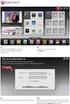 ECAS Příručka pro získání účtu European Commission Authentication System (ECAS) je služba, která umožňuje uživatelům přístup k většině digitálních systémů vyvinutých nebo užívaných evropskými institucemi.
ECAS Příručka pro získání účtu European Commission Authentication System (ECAS) je služba, která umožňuje uživatelům přístup k většině digitálních systémů vyvinutých nebo užívaných evropskými institucemi.
Dražební manuál Nedobrovolná/dobrovolná dražba dle o.s. ř.
 Dražební manuál Nedobrovolná/dobrovolná dražba dle o.s. ř. Prostudujte menu Jak dražit a Všeobecné podmínky Zaregistrujte se, rozlišujte fyzickou a právnickou osobu, evidenci SJM a SV. Pečlivě vyplněný
Dražební manuál Nedobrovolná/dobrovolná dražba dle o.s. ř. Prostudujte menu Jak dražit a Všeobecné podmínky Zaregistrujte se, rozlišujte fyzickou a právnickou osobu, evidenci SJM a SV. Pečlivě vyplněný
REGISTRACE UŽIVATELE
 OBCHODOVÁNÍ S POVOLENKAMI REJSTŘÍK UNIE REGISTRACE UŽIVATELE Stručná uživatelská příručka Obsah Spuštění aplikace... 2 Přihlášení a odhlášení... 3 Vytvoření uživatelského účtu ECAS a přidání čísla mobilního
OBCHODOVÁNÍ S POVOLENKAMI REJSTŘÍK UNIE REGISTRACE UŽIVATELE Stručná uživatelská příručka Obsah Spuštění aplikace... 2 Přihlášení a odhlášení... 3 Vytvoření uživatelského účtu ECAS a přidání čísla mobilního
Přihlašování do ISCRŘ přes JIP
 Aktualizováno: 10.11.2014 Obsah 1 Úvod... 3 1.1 Účel dokumentu... 3 1.2 Zkratky... 3 1.3 Historie... 3 2 Přístup k aplikaci ISCRŘ... 3 2.1 Lokální administrátor OVM... 4 2.1.1 Lokální administrátor OVM
Aktualizováno: 10.11.2014 Obsah 1 Úvod... 3 1.1 Účel dokumentu... 3 1.2 Zkratky... 3 1.3 Historie... 3 2 Přístup k aplikaci ISCRŘ... 3 2.1 Lokální administrátor OVM... 4 2.1.1 Lokální administrátor OVM
NÁKUPNÍ SOFTWARE. uživatelská příručka pro dodavatele
 Mlaty 8 642 00 Brno tel.: +420 777 575 545 NÁKUPNÍ SOFTWARE uživatelská příručka pro dodavatele určeno pro verzi Nákupní software 3.12 Nákupní software - příručka pro dodavatele Nákupní software () je
Mlaty 8 642 00 Brno tel.: +420 777 575 545 NÁKUPNÍ SOFTWARE uživatelská příručka pro dodavatele určeno pro verzi Nákupní software 3.12 Nákupní software - příručka pro dodavatele Nákupní software () je
Informační a vzdělávací portál Jihomoravského kraje. VYTVÁŘENÍ DOKUMENTŮ Manuál tvorby dokumentů a pravidla pro zveřejňování příspěvků na portál
 Informační a vzdělávací portál Jihomoravského kraje VYTVÁŘENÍ DOKUMENTŮ Manuál tvorby dokumentů a pravidla pro zveřejňování příspěvků na portál verze 3.1 duben 2014 Obsah 1. Terminologie... 3 Pracovní
Informační a vzdělávací portál Jihomoravského kraje VYTVÁŘENÍ DOKUMENTŮ Manuál tvorby dokumentů a pravidla pro zveřejňování příspěvků na portál verze 3.1 duben 2014 Obsah 1. Terminologie... 3 Pracovní
Ostatní portálové aplikace
 Univerzitní informační systém Slovenská zemědělská univerzita v Nitře Ostatní portálové aplikace Svazek 9 Verze: 1.20 Datum: 10. března 2016 Autor: Jitka Šedá, Martin Tyllich Obsah Seznam obrázků 5 1
Univerzitní informační systém Slovenská zemědělská univerzita v Nitře Ostatní portálové aplikace Svazek 9 Verze: 1.20 Datum: 10. března 2016 Autor: Jitka Šedá, Martin Tyllich Obsah Seznam obrázků 5 1
Postup registrace dodavatele do dynamického nákupního systému VLS ČR, s.p.
 Postup registrace dodavatele do dynamického nákupního systému VLS ČR, s.p. Krok 1: Vstup do prostředí Dynamických nákupních systémů - na stránkách www.vls.cz klikněte na odkaz Veřejné zakázky a následně
Postup registrace dodavatele do dynamického nákupního systému VLS ČR, s.p. Krok 1: Vstup do prostředí Dynamických nákupních systémů - na stránkách www.vls.cz klikněte na odkaz Veřejné zakázky a následně
UŽIVATELSKÝ MANUÁL. http://shop.sonepar.cz
 UŽIVATELSKÝ MANUÁL pro nakupování v internetovém obchodì http://shop.sonepar.cz V pøípadì jakýchkoliv nejasností ohlednì nak upování v našem internetovém obchodì, k ontaktujte svého obchodního zástupce.
UŽIVATELSKÝ MANUÁL pro nakupování v internetovém obchodì http://shop.sonepar.cz V pøípadì jakýchkoliv nejasností ohlednì nak upování v našem internetovém obchodì, k ontaktujte svého obchodního zástupce.
Návod na práci s katalogem konstrukcí a materiálů Obsah
 Návod na práci s katalogem konstrukcí a materiálů Obsah Vyhledávání údajů o materiálu... 2 Porovnávání materiálů... 4 Tvorba a editace... 5 Vytvoření materiálu... 5 Vytvořit nový materiál... 6 Vytvoř z
Návod na práci s katalogem konstrukcí a materiálů Obsah Vyhledávání údajů o materiálu... 2 Porovnávání materiálů... 4 Tvorba a editace... 5 Vytvoření materiálu... 5 Vytvořit nový materiál... 6 Vytvoř z
3.1 Nová registrace. 3.2 Získání přístupových údajů k existujícímu záznamu. 4. Opakované přihlášení
 Databázový systém Grantys manuál pro žadatele Obsah: Databázový systém Grantys manuál pro žadatele...1 1. Grantys...1 2. Přístup do Grantysu...1 3. První přihlášení do Grantysu...1 3.1 Nová registrace...2
Databázový systém Grantys manuál pro žadatele Obsah: Databázový systém Grantys manuál pro žadatele...1 1. Grantys...1 2. Přístup do Grantysu...1 3. První přihlášení do Grantysu...1 3.1 Nová registrace...2
MOODLE PRO STUDENTY návod č. 1 (verze 3, září 2010)
 MOODLE PRO STUDENTY návod č. 1 (verze 3, září 2010) První přihlášení a úprava profilu, zápis do kurzu První přihlášení a úprava profilu Na stránkách školy přejděte vpravo v sekci elearning odkaz Moodle
MOODLE PRO STUDENTY návod č. 1 (verze 3, září 2010) První přihlášení a úprava profilu, zápis do kurzu První přihlášení a úprava profilu Na stránkách školy přejděte vpravo v sekci elearning odkaz Moodle
Uživatelský manuál Radekce-Online.cz
 Uživatelský manuál Radekce-Online.cz (revize 06/2011) V prvním kroku třeba vstoupit do administrace na adrese www.redakce-online.cz kterou naleznete na záložce Administrace / Vstup do Administrace, pro
Uživatelský manuál Radekce-Online.cz (revize 06/2011) V prvním kroku třeba vstoupit do administrace na adrese www.redakce-online.cz kterou naleznete na záložce Administrace / Vstup do Administrace, pro
CitiManager: Stručný návod k přechodu na nový systém pro držitele karet
 Tento stručný návod vám ukáže: 1. jak postupovat při registraci do CitiManager a) Pouze pro stávající držitele karet, kteří používají online výpisy b) Pouze pro držitele karet, kteří používají papírové
Tento stručný návod vám ukáže: 1. jak postupovat při registraci do CitiManager a) Pouze pro stávající držitele karet, kteří používají online výpisy b) Pouze pro držitele karet, kteří používají papírové
ISPOP 2016 MANUÁL K VYPLNĚNÍ FORMULÁŘŮ PRO OHLAŠOVÁNÍ ÚDAJŮ PRO VODNÍ BILANCI
 ISPOP 2016 MANUÁL K VYPLNĚNÍ FORMULÁŘŮ PRO OHLAŠOVÁNÍ ÚDAJŮ PRO VODNÍ BILANCI 22, odst. 2, zákona č. 254/2001 Sb., o vodách a vyhl. č. 431/2001 Sb., přílohy 1-4 Odběr podzemní vody ( 10 vyhl. č. 431/2001
ISPOP 2016 MANUÁL K VYPLNĚNÍ FORMULÁŘŮ PRO OHLAŠOVÁNÍ ÚDAJŮ PRO VODNÍ BILANCI 22, odst. 2, zákona č. 254/2001 Sb., o vodách a vyhl. č. 431/2001 Sb., přílohy 1-4 Odběr podzemní vody ( 10 vyhl. č. 431/2001
Manuál pro InspIS HELPDESK
 Česká školní inspekce Manuál pro zasílání záznamů o úrazech Manuál pro InspIS HELPDESK Obsah: 1) Přihlášení do systému 2) Vytvoření účtu pro pracovníka školy 3) InspIS HELPDESK str. 2 str. 2 str. 3 až
Česká školní inspekce Manuál pro zasílání záznamů o úrazech Manuál pro InspIS HELPDESK Obsah: 1) Přihlášení do systému 2) Vytvoření účtu pro pracovníka školy 3) InspIS HELPDESK str. 2 str. 2 str. 3 až
Centrální evidence závětí NK ČR
 CIS NK ČR Centrální evidence závětí NK ČR Uživatelská příručka Dodavatel: Corpus Solutions a.s. V Praze dne 15. 4. 2005 Pod Pekařkou 1 Praha 4 Podolí Verze: 1.0 Obsah 1 Úvod...3 1.1 Přístup do aplikace...3
CIS NK ČR Centrální evidence závětí NK ČR Uživatelská příručka Dodavatel: Corpus Solutions a.s. V Praze dne 15. 4. 2005 Pod Pekařkou 1 Praha 4 Podolí Verze: 1.0 Obsah 1 Úvod...3 1.1 Přístup do aplikace...3
Jak se registrovat. Diagnostika Siemens online. V pravé straně obrazovky klikněte na Registrace
 Jak se registrovat V pravé straně obrazovky klikněte na Registrace Poté se zobrazí další pole, která musíte vyplnit. Všechna pole jsou povinná. Při chybném vyplnění některých polí se jejich seznam zobrazí
Jak se registrovat V pravé straně obrazovky klikněte na Registrace Poté se zobrazí další pole, která musíte vyplnit. Všechna pole jsou povinná. Při chybném vyplnění některých polí se jejich seznam zobrazí
Manuál na pořízení technické změny pomocí webové kalkulačky. Verze 1.2
 Manuál na pořízení technické změny pomocí webové kalkulačky Verze 1.2 2 Obsah 1. Úvod.. 3 1.1. Základní informace 3 1.2. Spuštění kalkulačky. 3 1.3. Přehled možných úprav 4 2. Sestavení technické změny.
Manuál na pořízení technické změny pomocí webové kalkulačky Verze 1.2 2 Obsah 1. Úvod.. 3 1.1. Základní informace 3 1.2. Spuštění kalkulačky. 3 1.3. Přehled možných úprav 4 2. Sestavení technické změny.
PRŮVODCE aplikací edotace pro žadatele
 PRŮVODCE aplikací edotace pro žadatele Vážení uživatelé, Plzeňský kraj se rozhodl vyvinout zcela nový dotační portál pro potřeby podání žádostí o dotace z rozpočtu Plzeňského kraje. Tento návod by měl
PRŮVODCE aplikací edotace pro žadatele Vážení uživatelé, Plzeňský kraj se rozhodl vyvinout zcela nový dotační portál pro potřeby podání žádostí o dotace z rozpočtu Plzeňského kraje. Tento návod by měl
Nápověda k ESSELTE EaSY print
 Nápověda k ESSELTE EASY PRINT Obsah 1. Požadavky na systém 3 1.1. Prohlížeč internetu 3 1.2. Acrobat Reader 3 2. Registrace, přihlášení a můj účet 4 2.1. Proč se registrovat? 4 2.2. Jak se registrovat?
Nápověda k ESSELTE EASY PRINT Obsah 1. Požadavky na systém 3 1.1. Prohlížeč internetu 3 1.2. Acrobat Reader 3 2. Registrace, přihlášení a můj účet 4 2.1. Proč se registrovat? 4 2.2. Jak se registrovat?
Přímý kanál pro obchodníky - Informace pro příjemce platebních karet
 Vážení obchodní partneři, jsme rádi, že Vám můžeme nabídnout moderní a bezpečný způsob distribuce výpisů akceptace z platebních karet. V případě, že Vám budou výpisy z platebních karet předávány elektronickou
Vážení obchodní partneři, jsme rádi, že Vám můžeme nabídnout moderní a bezpečný způsob distribuce výpisů akceptace z platebních karet. V případě, že Vám budou výpisy z platebních karet předávány elektronickou
MANUÁL PRO STUDENTY VYSOKÉ ŠKOLY ZDRAVOTNICKÉ K VYUŽÍVÁNÍ ELEKTRONICKÉ KNIHOVNY
 MANUÁL PRO STUDENTY VYSOKÉ ŠKOLY ZDRAVOTNICKÉ K VYUŽÍVÁNÍ ELEKTRONICKÉ KNIHOVNY Zpracovala: Mgr. Iveta Turečková (Vysoká škola zdravotnická, o. p. s.) Revize: Mgr. Andrea Kutnarová (Albertina icome Praha
MANUÁL PRO STUDENTY VYSOKÉ ŠKOLY ZDRAVOTNICKÉ K VYUŽÍVÁNÍ ELEKTRONICKÉ KNIHOVNY Zpracovala: Mgr. Iveta Turečková (Vysoká škola zdravotnická, o. p. s.) Revize: Mgr. Andrea Kutnarová (Albertina icome Praha
Návod jak žádat o dotace pro neorganizovanou mládež
 Návod jak žádat o dotace pro neorganizovanou mládež Založit a podat žádost pro neorganizovanou mládež je v současné době umožněno pouze v roli vedoucí/admin dané organizační jednotky. Pokud tuto roli nemáte,
Návod jak žádat o dotace pro neorganizovanou mládež Založit a podat žádost pro neorganizovanou mládež je v současné době umožněno pouze v roli vedoucí/admin dané organizační jednotky. Pokud tuto roli nemáte,
ÚVOD 3 SEZNÁMENÍ SE SYSTÉMEM 4
 ÚVOD 3 SEZNÁMENÍ SE SYSTÉMEM 4 JEDNODUCHÉ PŘIHLÁŠENÍ 4 ADMINISTRAČNÍ PROSTŘEDÍ 5 PŘEPÍNÁNÍ JAZYKOVÉ VERZE 5 POLOŽKY HORNÍHO MENU 5 DOPLŇKOVÉ POLOŽKY MENU: 6 STROM SE STRÁNKAMI, RUBRIKAMI A ČLÁNKY 7 TITULNÍ
ÚVOD 3 SEZNÁMENÍ SE SYSTÉMEM 4 JEDNODUCHÉ PŘIHLÁŠENÍ 4 ADMINISTRAČNÍ PROSTŘEDÍ 5 PŘEPÍNÁNÍ JAZYKOVÉ VERZE 5 POLOŽKY HORNÍHO MENU 5 DOPLŇKOVÉ POLOŽKY MENU: 6 STROM SE STRÁNKAMI, RUBRIKAMI A ČLÁNKY 7 TITULNÍ
Manuál pro modul Vypisování témat prací referentka
 Manuál pro modul Vypisování témat prací referentka Tento manuál popisuje typické postupy uživatele s rolí vedoucí práce/školitel v modulu Vypisování témat prací, úkony se mohou lehce odlišovat v závislosti
Manuál pro modul Vypisování témat prací referentka Tento manuál popisuje typické postupy uživatele s rolí vedoucí práce/školitel v modulu Vypisování témat prací, úkony se mohou lehce odlišovat v závislosti
Práce s aplikací pro zpracování statistických výkonových výkazů
 Práce s aplikací pro zpracování statistických výkonových výkazů Aplikace nezpracovává ani nepřijímá údaje předávané ze školních matrik ZŠ, SŠ, konzervatoří a VOŠ. Po zpracování dat jen vystavuje jejich
Práce s aplikací pro zpracování statistických výkonových výkazů Aplikace nezpracovává ani nepřijímá údaje předávané ze školních matrik ZŠ, SŠ, konzervatoří a VOŠ. Po zpracování dat jen vystavuje jejich
Příručka uživatele systému Museion. Aplikace Helpdesk
 Příručka uživatele systému Museion Aplikace Helpdesk Autorská práva Copyright 2012-2015 MUSOFT.CZ, s.r.o.. Všechna práva vyhrazena. Tato příručka je chráněna autorskými právy a distribuována na základě
Příručka uživatele systému Museion Aplikace Helpdesk Autorská práva Copyright 2012-2015 MUSOFT.CZ, s.r.o.. Všechna práva vyhrazena. Tato příručka je chráněna autorskými právy a distribuována na základě
Zpracování evidence odpadů za rok 2015
 Zpracování evidence odpadů za rok 2015 Program: EVI 8 Obec, ESPI 8 Datum: 22.12.2015 Vypracoval: Tomáš Čejchan Obsah 1. Úvod... 2 2. Legislativní změny... 3 2.1. Ohlašování zařízení... 3 2.2. Zpracování
Zpracování evidence odpadů za rok 2015 Program: EVI 8 Obec, ESPI 8 Datum: 22.12.2015 Vypracoval: Tomáš Čejchan Obsah 1. Úvod... 2 2. Legislativní změny... 3 2.1. Ohlašování zařízení... 3 2.2. Zpracování
MANUÁL. k snadnému vyplnění webové žádosti o dotaci z Královéhradeckého kraje. Zpracoval: Ing. Marcel Zadrobílek, vedoucí oddělení krajských dotací
 MANUÁL k snadnému vyplnění webové žádosti o dotaci z Královéhradeckého kraje Zpracoval: Ing. Marcel Zadrobílek, vedoucí oddělení krajských dotací Úvodní slovo Vážení uživatelé, mám tu čest vám představit
MANUÁL k snadnému vyplnění webové žádosti o dotaci z Královéhradeckého kraje Zpracoval: Ing. Marcel Zadrobílek, vedoucí oddělení krajských dotací Úvodní slovo Vážení uživatelé, mám tu čest vám představit

